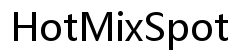Einführung
Der Zugriff auf die Dateien-App auf Ihrem Chromebook kann Ihre digitale Routine erheblich vereinfachen. Die Dateien-App ist das zentrale Zentrum für die Verwaltung von Dokumenten, Downloads und Speicher. Egal, ob Sie ein Student, ein Berufstätiger oder ein Gelegenheitssurfer sind, das Wissen, wie man auf die Dateien-App zugreift und sie effizient nutzt, kann Ihre Produktivität steigern.

Die Dateien-App auf dem Chromebook verstehen
Die Dateien-App auf einem Chromebook ist ein vielseitiges und leistungsstarkes Tool, das entwickelt wurde, um alle Ihre Dateien zu verwalten. Sie kombiniert Funktionalität mit einfacher Handhabung und ermöglicht es den Benutzern, durch ihren lokalen Speicher, Cloud-Dienste wie Google Drive und sogar externe Geräte zu navigieren. Indem Sie die Funktionen der Dateien-App verstehen, können Sie Ihr digitales Leben besser organisieren und verwalten. Dieser leistungsstarke Dateimanager hilft Ihnen, Abläufe zu rationalisieren und einen organisierten Arbeitsplatz zu erhalten, egal wo Sie sind.
Verschiedene Methoden zum Zugriff auf die Dateien-App
Der Zugriff auf die Dateien-App auf einem Chromebook kann auf verschiedene Methoden erfolgen, die jeweils für unterschiedliche Benutzerpräferenzen und -szenarien geeignet sind.
Verwendung des Launchers
- Klicken Sie auf das Launcher-Symbol in der unteren linken Ecke Ihres Bildschirms.
- Geben Sie in der Suchleiste ‚Dateien‘ ein.
- Klicken Sie auf das Symbol der Dateien-App, das in den Suchergebnissen erscheint.
Verwendung von Tastaturkürzeln
- Drücken Sie
Alt+Shift+Mauf Ihrer Tastatur. - Die Dateien-App wird sofort geöffnet und führt Sie zu ihrer Oberfläche.
Verwendung des Regals
- Lokalisieren Sie das Symbol der Dateien-App auf dem Regal Ihres Chromebooks am unteren Bildschirmrand.
- Klicken Sie auf das Symbol der Dateien-App, um sie zu öffnen.
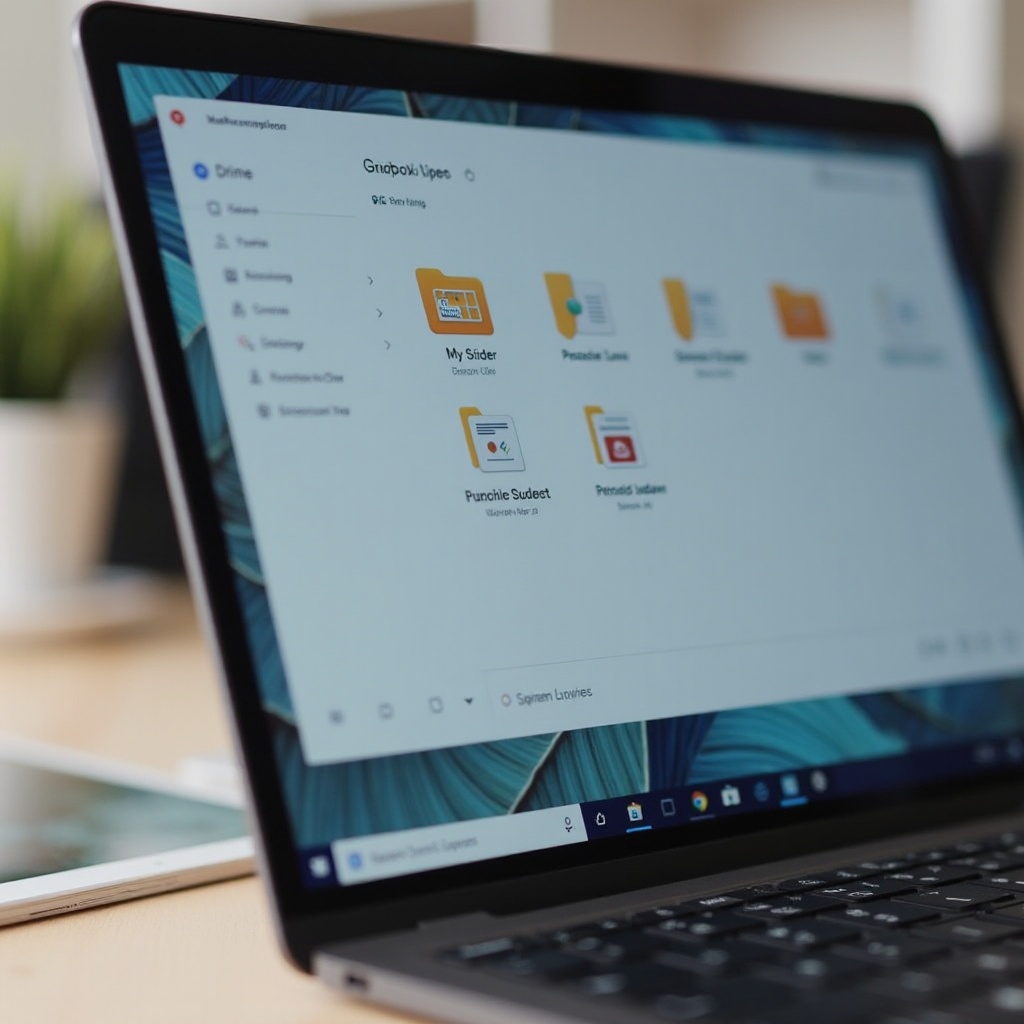
Navigieren der Dateien-App-Oberfläche
Sobald Sie sich in der Dateien-App befinden, ist das Verständnis der Layouts entscheidend für eine effiziente Dateiverwaltung. Die zahlreichen verfügbaren Funktionen können zunächst abschreckend wirken, aber mit etwas Übung werden Sie feststellen, dass sie intuitiver zu bedienen sind.
Dateibereiche und Verzeichnisse
Die linke Seitenleiste der Dateien-App zeigt verschiedene Bereiche wie ‚Meine Dateien‘, ‚Google Drive‘, ‚Downloads‘ und verbundene externe Geräte. Jeder Bereich enthält Verzeichnisse und Unterverzeichnisse, die Ihnen helfen, Ihre Dateien leicht zu finden.
Menüoptionen und Einstellungen
In der oberen rechten Ecke der Dateien-App finden Sie Optionen wie ‚Einstellungen‘, ‚Neuer Ordner‘ und ‚Weitere Aktionen‘. Diese Menüoptionen ermöglichen es Ihnen, Ihren Dateiverwaltungsprozess individuell anzupassen, indem Sie neue Verzeichnisse erstellen, Einstellungen anpassen oder bestimmte Aktionen ausführen.
Anschließen Externer Geräte
Sie können USB-Laufwerke, externe Festplatten oder SD-Karten schnell anschließen. Nach dem Anschluss erscheinen diese Geräte in der linken Seitenleiste der Dateien-App, sodass Sie direkt auf deren Inhalt zugreifen können.
Indem Sie wissen, wie Sie durch diese Elemente navigieren, können Sie Ihre Dateiverwaltungsaufgaben reibungsloser und organisierter gestalten. Diese nahtlose Integration von lokalen und externen Dateien macht das Chromebook zu einem vielseitigen Werkzeug für die Handhabung all Ihrer Datenanforderungen.
Effiziente Verwaltung Ihrer Dateien
Effiziente Dateiverwaltung auf einem Chromebook bedeutet zu wissen, wie man Dateien mühelos organisiert, verschiebt und löscht. Dies stellt sicher, dass Ihr Dateisystem übersichtlich bleibt und für Produktivität optimiert ist.
Erstellen und Organisieren von Ordnern
- Klicken Sie auf das Symbol ‚Neuer Ordner‘ oben rechts in der Dateien-App-Oberfläche.
- Bennennen Sie Ihren neuen Ordner, indem Sie den gewünschten Namen eingeben.
- Ziehen Sie die relevanten Dateien per Drag-and-Drop in die entsprechenden Ordner.
Verschieben, Kopieren und Löschen von Dateien
- Wählen Sie die Datei(en) aus, die Sie verschieben oder kopieren möchten.
- Wählen Sie ‚Verschieben‘ oder ‚Kopieren‘ aus dem Rechtsklick-Kontextmenü.
- Navigieren Sie zu dem Zielordner und fügen Sie die Datei ein.
- Um Dateien zu löschen, markieren Sie die Datei und drücken Sie die
Entfernen-Taste oder ziehen Sie sie in den ‚Papierkorb‘.
Bulk-Aktionen und Dateiauswahl
- Halten Sie die
Shift-Taste gedrückt, um mehrere Dateien hintereinander auszuwählen, oderStrg, um nicht zusammenhängende Dateien auszuwählen. - Führen Sie Massenaktionen wie ‚Verschieben‘, ‚Kopieren‘ oder ‚Löschen‘ aus, indem Sie die Optionen aus dem Rechtsklick-Menü verwenden.
Das Beherrschen dieser Aktionen stellt sicher, dass Ihr Dateisystem übersichtlich und organisiert bleibt, was Ihre Produktivität steigert.
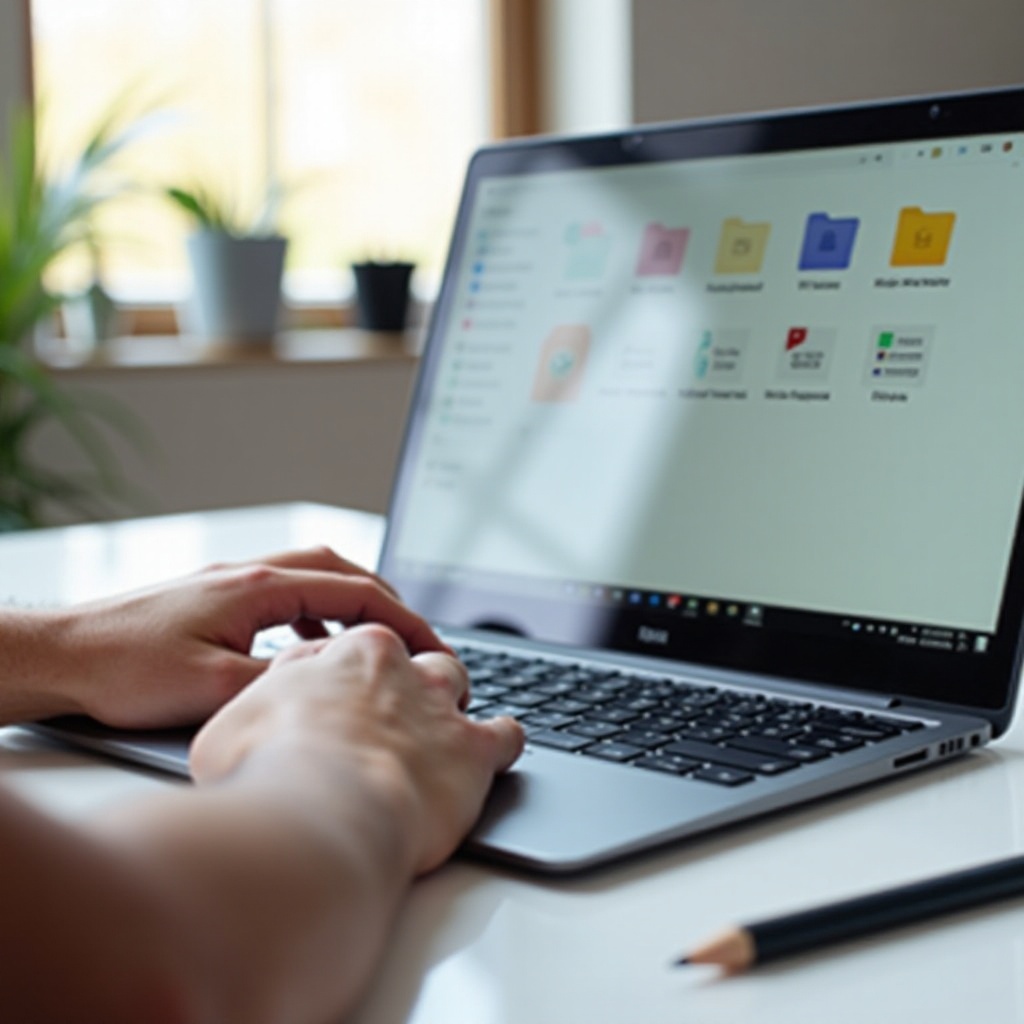
Integration der Dateien-App mit externen Diensten
Die Dateien-App beschränkt sich nicht nur auf die lokale Dateiverwaltung. Sie unterstützt auch die Integration mit verschiedenen Cloud-Diensten und Netzlaufwerken. Diese Integration bietet eine einheitliche Umgebung, in der Sie auf alle Ihre Dateien zugreifen können, unabhängig davon, wo sie sich befinden.
Integration von Google Drive
Google Drive ist nativ in die Dateien-App integriert und ermöglicht den nahtlosen Zugriff auf Ihre in der Cloud gespeicherten Dateien. Klicken Sie einfach auf den Bereich ‚Google Drive‘ in der linken Seitenleiste, um auf Ihre synchronisierten Drive-Inhalte zuzugreifen.
Nutzung anderer Cloud-Dienste
Sie können andere Cloud-Dienste wie Dropbox oder OneDrive über Drittanbieter-Erweiterungen integrieren. Nach der Installation erscheinen diese Dienste in der Dateien-App und bieten einfachen Zugriff und Verwaltung von in der Cloud gespeicherten Dateien.
Zugriff auf Netzwerkdateifreigaben
- Klicken Sie auf das Symbol ‚Einstellungen‘ in der Dateien-App.
- Navigieren Sie zu ‚Netzlaufwerke‘, und geben Sie Ihre Anmeldeinformationen ein.
- Nach dem Einrichten erscheinen die Netzlaufwerke in der linken Seitenleiste für den einfachen Zugriff.
Erweiterte Tipps und Fehlerbehebung
Manchmal können erweitertes Wissen und Fehlerbehebung viel Zeit und Frustration sparen. Diese Tipps befassen sich mit den häufigsten Problemen, denen Benutzer bei der Verwendung der Dateien-App begegnen.
Synchronisierungsprobleme und Lösungen
Wenn Ihre Dateien nicht richtig synchronisiert werden, versuchen Sie, Ihr Chromebook neu zu starten oder Ihr Google-Konto zu trennen und wieder zu verbinden. Stellen Sie sicher, dass Sie eine stabile Internetverbindung haben, um eine nahtlose Synchronisierung zu gewährleisten.
Dateiformatkompatibilität
Chromebooks unterstützen eine Vielzahl von Dateitypen, aber einige spezielle Formate erfordern möglicherweise Drittanbieteranwendungen. Stellen Sie immer sicher, dass Sie die erforderlichen Apps installiert haben, um bestimmte Dateiformate zu öffnen.
Fazit
Der Zugriff auf und die Nutzung der Dateien-App auf einem Chromebook kann Ihr digitales Leben erheblich vereinfachen. Egal, ob Sie mit lokalen Dateien, Cloud-Diensten oder externen Speichergeräten arbeiten, die Dateien-App bietet eine leistungsstarke All-in-One-Oberfläche. Indem Sie effiziente Dateiverwaltungstechniken und Fehlerbehebungstipps integrieren, gewährleisten Sie eine reibungslosere und produktivere Chromebook-Erfahrung.
Häufig gestellte Fragen
Wie pinne ich die Dateien-App an das Regal meines Chromebooks?
Klicken Sie mit der rechten Maustaste auf das Symbol der Dateien-App und wählen Sie ‚An Regal pinnen‘.
Kann ich auf die Dateien-App offline zugreifen?
Ja, Sie können offline auf lokal gespeicherte Dateien auf Ihrem Chromebook und im Ordner ‚Downloads‘ zugreifen.
Wie verbinde ich externen Speicher mit der Dateien-App auf meinem Chromebook?
Verbinden Sie das externe Speichergerät. Es erscheint in der linken Seitenleiste der Dateien-App für den einfachen Zugriff.